Win11搜索Windows怎么设置 ?Win11系统增强搜索设置教程
[windows11] Win11搜索Windows怎么设置 ?Win11系统增强搜索设置教程Win11开启搜索模式增强可以让搜索更快一些,但是有的用户不知道该模式怎么开启,那么今天在这里小编就来为大家简单的介绍一下Win11系统增强搜索模式的方法教程,希望大家会喜欢... 22-04-23
win11中的搜索windows,可更快得到搜索结果的搜索索引、“查找我的文件”、从搜索中排除的文件夹,但是有些用户不知道在哪设置,这篇文章是本站给大家带来的win11搜索windows设置方法。

1、首先,按键盘上的 win 键,或点击任务栏上的windows开始图标;
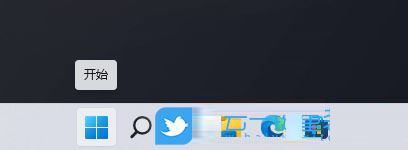
2、所有应用已固定应用下,找到并点击设置,也可以按组合键 win + i 打开;
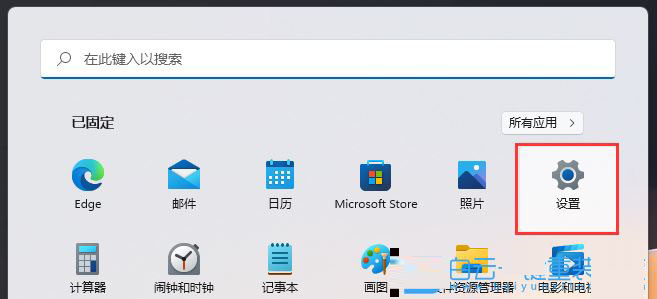
3、windows 设置窗口,左侧边栏,点击隐私和安全性,右侧点击搜索windows(可更快得到搜索结果的搜索索引、“查找我的文件”、从搜索中排除的文件夹);
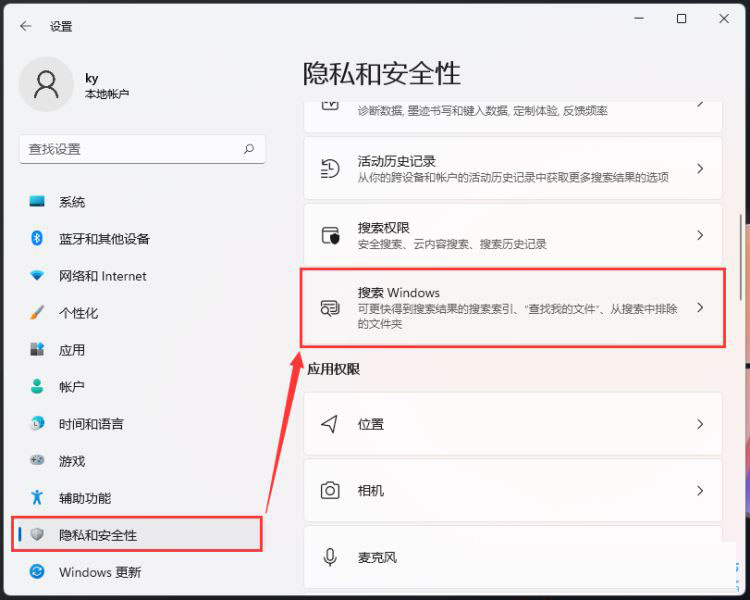
4、查找我的文件默认选择的是经典(仅搜索文档、图片、音乐文件夹和桌面),可以改为增强(搜索整个电脑(可能会影响电池寿命和 cpu 消耗) - 电脑必须通电才能进行初始索引编制);
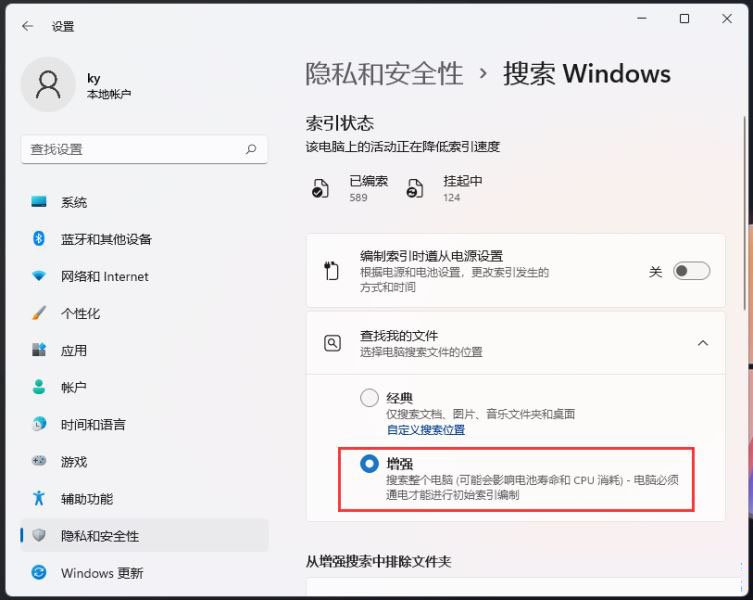
5、相关设置下,还可以对高级索引选项进行设置;
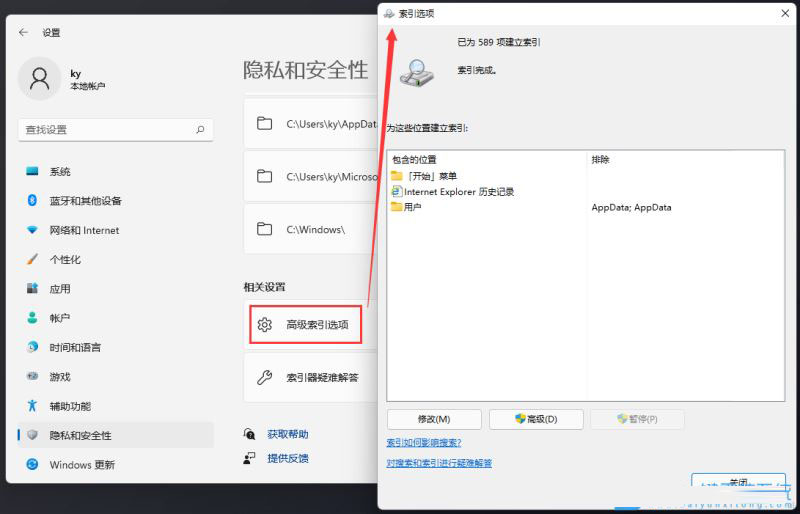
以上就是win11搜索windows怎么设置|win11系统增强搜索设置文章,如果这篇文章的方法能帮到你,请继续关注代码网。
相关文章:
-
[windows10] win10操作界面如何切换成win7 ?如何将win10操作界面如换成win7?其实方法很简单,本文就为大家带来详细的操作步骤,需要的朋友一起看看吧... …
-
[windows11] Win11打开游戏后亮度降低怎么办?Win11玩游戏自动降低亮度解决方法有网友反应Win11打开游戏后亮度降低怎么办?本文就为大家带来了Win11玩游戏自动…
-
[windows11] Win11怎么创建透明文件夹 ?Win11系统新建透明文件夹教程Win11怎么创建透明文件夹 ?本文就为大家带来了Win11系统新建透明文件夹教程,需要的朋…
-
[windows11] win11右键怎么设置原来的模样 ?win11右键菜单改回传统模式教程win11右键怎么设置原来的模样 ?今天小编就来为大家具体讲一讲win11右键菜单改回…
-
[windows11] Win11如何重新注册或重新安装开始菜单?Win11如何重新注册或重新安装开始菜单?本文就为大家带来了详细教程,需要的朋友一起看看吧... 22-04-24…
-
[windows10] 怎么激活Windows10?Win10激活码+kms永久激活工具分享Windows10激活码+kms完美激活工具分享!今天给大家分享的是Windows10系…
版权声明:本文内容由互联网用户贡献,该文观点仅代表作者本人。本站仅提供信息存储服务,不拥有所有权,不承担相关法律责任。
如发现本站有涉嫌抄袭侵权/违法违规的内容, 请发送邮件至 2386932994@qq.com 举报,一经查实将立刻删除。

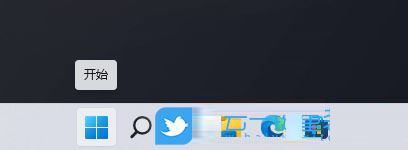
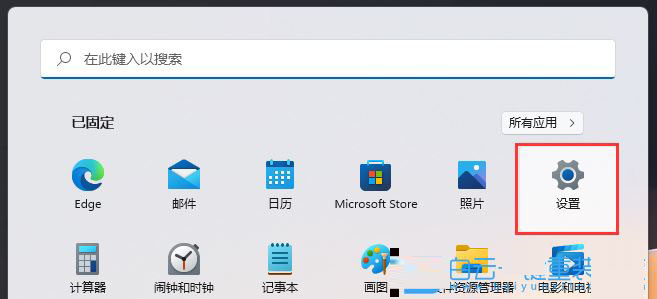
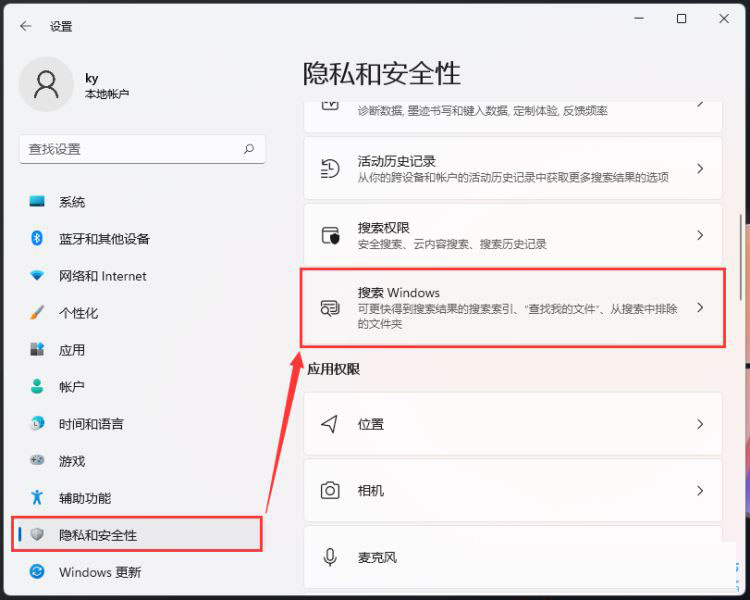
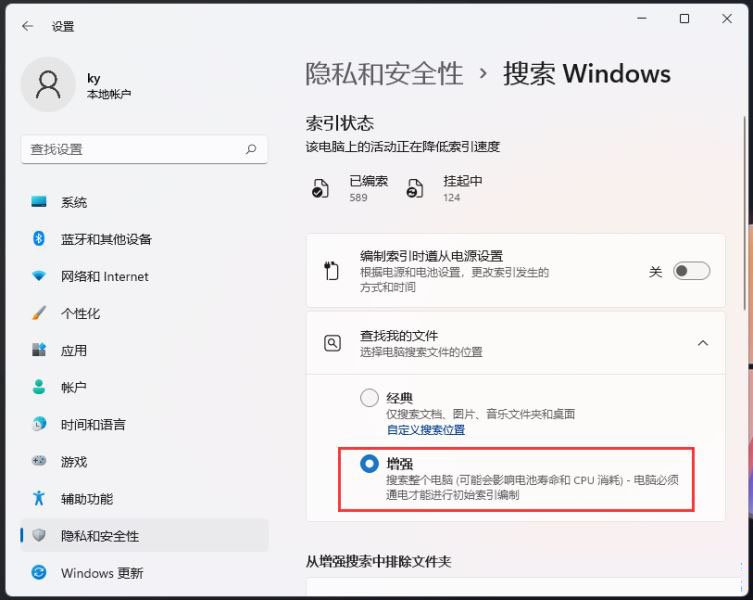
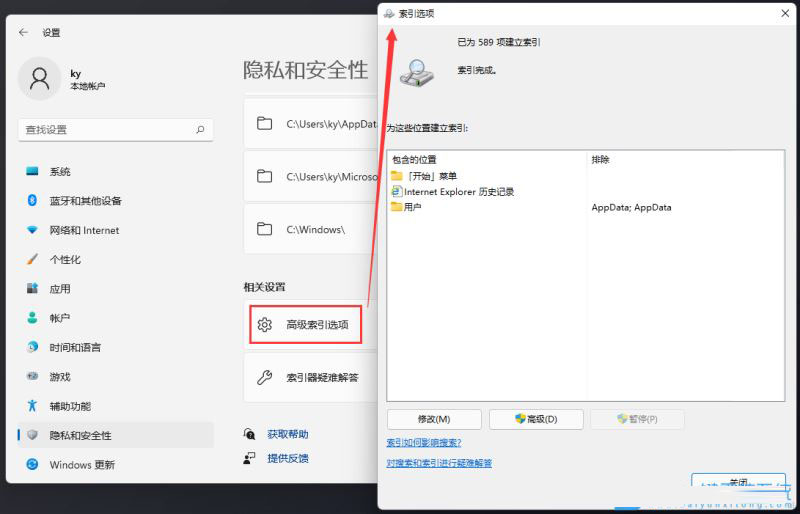

发表评论